Cómo ver fotos usando ventanas ventanas centro de medios de 7
Windows 7 está lleno de cosas divertidas para mantenerte entretenido, desde ver la televisión para ver sus fotos. La interfaz de Media Center es su gran atracción. Es elegante, diseño azul no parece en nada a otras ventanas de Microsoft. El Media Center le permite acceder a las fotos digitales que se almacenan en su biblioteca de imágenes, que se puede barajar a través o ver como una presentación de diapositivas.
Conteúdo
- Seleccione inicio, todos los programas en windows media center.
- Busque y haga clic en la opción videos fotos +.
- Busque y haga doble clic en la librería de imágenes desplazándose horizontalmente a través del submenú.
- Para visualizar las fotos en una carpeta determinada, haga clic en la miniatura de una carpeta en la ventana de media center.
- Haga clic en una foto para ver la información sobre él en la parte inferior de la pantalla.
- Coloque el puntero del ratón sobre el borde izquierdo o derecho de la pantalla donde se ve la lt; o> símbolos que aparecen en la pantalla.
- Haga doble clic en la miniatura para ver una imagen en tamaño completo.
- Iniciar una presentación de diapositivas, haga clic en el botón reproducir en los controles de reproducción en pantalla.
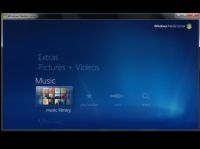
 Agrandar
AgrandarSeleccione Inicio, Todos los programas en Windows Media Center.
El Media Center abre al menú principal.
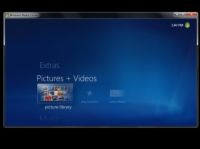
 Agrandar
AgrandarBusque y haga clic en la opción Videos Fotos +.
Desplácese verticalmente a través de los elementos del menú principal.
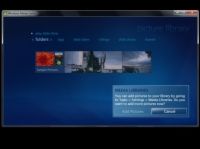
 Agrandar
AgrandarBusque y haga doble clic en la librería de imágenes desplazándose horizontalmente a través del submenú.
Para ver más opciones de submenú, mueva el puntero del ratón hacia la derecha, destacando cada uno de ellos sobre la marcha, y luego haga clic para seleccionar la que desea utilizar. Como alternativa, puede pulsar el botón de imágenes en el control remoto de Media Center.
El Media Center muestra todas las fotos digitales se ha catalogado en su biblioteca de imágenes por fecha.
Para visualizar las fotos en una carpeta determinada, haga clic en la miniatura de una carpeta en la ventana de Media Center.
Esto le permite excavar más profundamente en sus carpetas de imágenes.
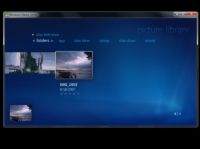
 Agrandar
AgrandarHaga clic en una foto para ver la información sobre él en la parte inferior de la pantalla.
Si usted está utilizando el control remoto de Media Center, pulse el icono de la punta de flecha derecha (con el triángulo negro que apunta a la derecha) y luego haga clic en el botón Aceptar para seleccionar la que desea utilizar.
Si quiere volver a un nivel anterior de los menús y submenús, simplemente haga clic en el botón Atrás (la flecha apuntando negro izquierda), ya sea en la parte superior de la pantalla o en el control remoto de Media Center.
Coloque el puntero del ratón sobre el borde izquierdo o derecho de la pantalla donde se ve la lt; o> símbolos que aparecen en la pantalla.
Volará rápidamente (muy rápido) a través de las fotos.
Haga doble clic en la miniatura para ver una imagen en tamaño completo.
Para volver a las miniaturas, haga clic en el botón Atrás en la esquina superior izquierda.
Iniciar una presentación de diapositivas, haga clic en el botón Reproducir en los controles de reproducción en pantalla.
El Centro de Medios se desplaza automáticamente a través de cada una de las imágenes una tras otra.
Si desea que la presentación de diapositivas para comenzar con la primera foto en la carpeta, haga clic en el Reproducir presentación eslabón de la biblioteca de imágenes. Al igual que la forma en que su presentación de diapositivas se ve? Guárdalo para el futuro. Usted puede utilizar Windows Media Center para crear y guardar una serie de presentaciones de diapositivas personalizadas, reorganizar las diapositivas y editar presentaciones de diapositivas para añadir o eliminar fotos.






